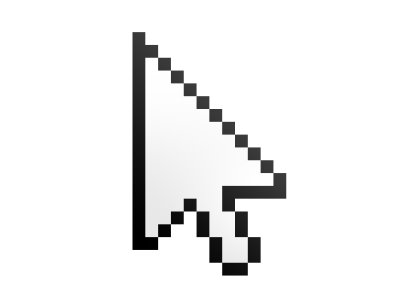
一般我們在移動滑鼠時,都是受限於桌面的範圍內,而現在寬螢幕愈來愈寬,在某些時候要從最左移到最右其實蠻累人的,或許你可以試看看「Unlimited Mouse」這工具,解除滑鼠的範圍限制,讓游標在上下左右任意遊走。
- 軟體名稱:Unlimited Mouse
- 官方網站:http://www.door2windows.com/unlimited-mouse-dont-let-your-screens-border-stop-your-mouse-cursor/
- 下載網址:http://www.door2windows.com/download/?tool=Unlimited Mouse&ext=exe
- 檔案大小:768KB
- 使用限制:無
步驟1:
安裝完成以後,在右下角會出現一個滑鼠圖示,在上面按一下滑鼠右鍵的話,會跳出選單,可以看到有【Unlock mouse】及【Lock mouse】項目,當你選擇【Unlock mouse】時表示解除滑鼠移動範圍限制,如果要恢復原狀,只需要再按一次【Lock mouse】即可。

步驟2:
當你解除游標限制以後,可以去試試看移動滑鼠,從上面滑出去會從下方出現,從左邊過去會從右邊出去,還蠻好玩的,不過實際使用上就看你有沒有用到這種用途囉。

本文同步刊載於>>
密技偷偷報 No.59作者╱ㄚ湯(blog | 就是教不落)
Wi-Fi偷吃術!走到哪都有免費AP用爽爽!
想知道還有哪些厲害的技巧,就等你來探索!

> 這樣右下方的顯示桌面就不好用了
>
win+M
那我一直用WIN+D是什麼功能啊
WIN+D會把桌面的小軟體也隱藏
WIN+M則不會呢....
忘記解除的話
在玩三國時,可就慘了
> 原來WIN+M是右下的顯示桌面
>
> 那我一直用WIN+D是什麼功能啊
>
> WIN+D會把桌面的小軟體也隱藏
>
> WIN+M則不會呢....
Win + M是所有視窗最小化(縮小到開始工作列)
Win + D是顯示桌面,會連一些沒有最小化功能的視窗物件都一起隱藏起來(像我這邊Google桌面側欄都會一起隱藏)
如果連按兩次顯示桌面,會還原到原本的狀態(原本顯示的視窗就顯示出來,原本最小化的視窗保持最小化)
被Win + M最小化的視窗,不能透過再按一次Win + M放大回來
雖然乍看之下效果差不多,但其實兩個是不一樣的功能
Windows 7工作列最右邊那一顆是顯示桌面,相當於Win + D